大家好,我是冬天。
有朋友之前问过我一个小问题,就是路由里面的一个小功能“ip与mac映射表”这个功能如何使用的。
那么今天的话就来说一说这个功能,使用得当的话也是可以达到防止蹭网的目的。
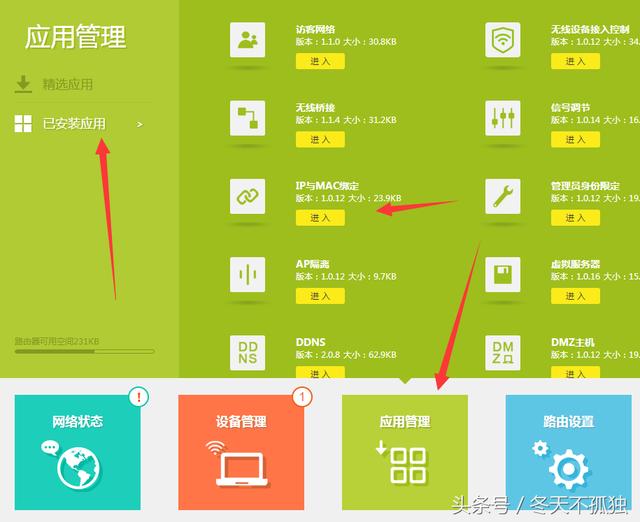
如何进入到TP路由器的管理界面过程就不说了,可以翻阅我之前的文章找到方法。TP路由的默认地址是:192.168.1.1
那么进入之后找到最下方的应用管理-已安装应用-IP与MAC绑定
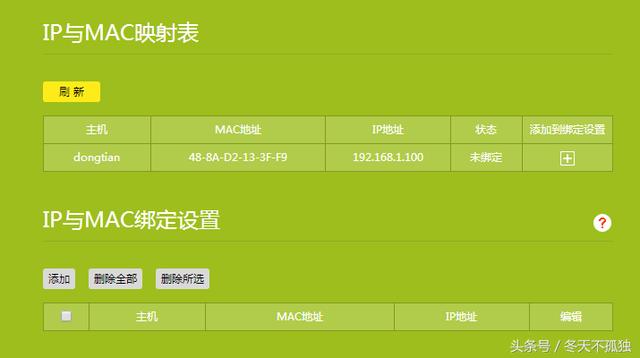
进去之后可以直接看到目前路由内已经连接上的”设备“后面有详细的ip地址和MAC地址,以及是否绑定。
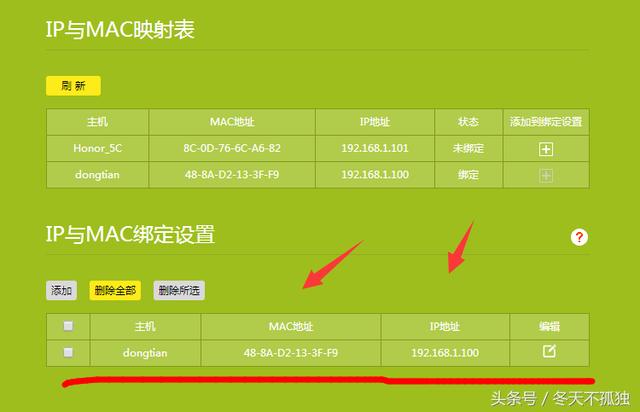
点击最上面的设备后面的“+”即可把ip与MAC设备绑定,那么无论您怎样连接,路由给您的ip地址,始终是您绑定的地址,不会变化。
来说一下,ip地址是你在这个路由器”内“的内网地址,非外网地址。(划重点,以后再说)
MAC地址是您连接的电脑、手机的MAC地址(设备的身份标识)
这个功能的用处是:将你的设备和你目前内网的ip变成不变,不随动。
一般默认的路由器租期是24小时,你连接的时候如果是192.168.100
24小时之后就会断开,重新连接分配ip,如果此时前面已经有了2个人连接
再次连接之后ip地址就会变成192.168.1.103
DHCP服务器就会重新给你分配ip(默认是100开始,199结束)

一般用这个的大多数为“内网”用远程桌面连接,防止DHCP把ip地址弄成其他的ip,导致无法连接到指定电脑。
同样,使用此功能可以变相的防止蹭网。那么是怎样操作的呢。我给你举个栗子
一家有老爸和老妈,以及你自己(举栗而已,多的自行添加)
那么就是3个手机,如果有电脑,另外算。3个手机都已经连接,并且到IP与MAC地址绑定这里,全部绑定好。
然后到路由器的路由设置-DHCP服务器,最右边把地址池结束的地址,更改为:192.168.1.102,那么连接这个设备就只有从100、101、102 这3个ip地址,但是这3个ip地址已经和你们一家人的MAC地址绑定了,其他人无法连接上,也分配不到ip地址。(可能不太懂,多读几遍)
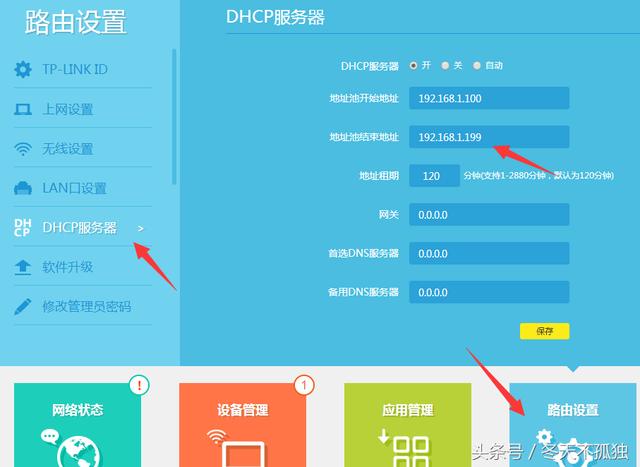
其实我是想一句话概括这个功能的,但是一说起来,又想把具体内容表达出来,一定要说清楚。控制不了自己啊!
一句话概括这个功能:把内网ip和你设备绑定,让你的设备只能使用绑定的ip地址




